编织效果,给人物制作编织纹理效果
- 2023-07-02 00:53:51
- 来源/作者:互联网/佚名
- 己被围观次
教程通过PS教同学们制作编织效果的照片,用到的工具比较多,考验大家对这些知识点的运用和理解,步骤也比较多,这种效果www.16xx8.com网站中有很多制作方法,可以参照一下,看看哪种学起来更加的快速和方便,PS学起来不难,难的是你从来不想练习,看到复杂的就不想做是
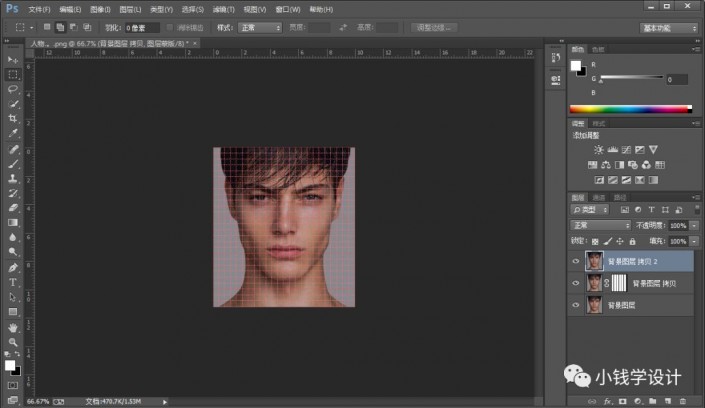
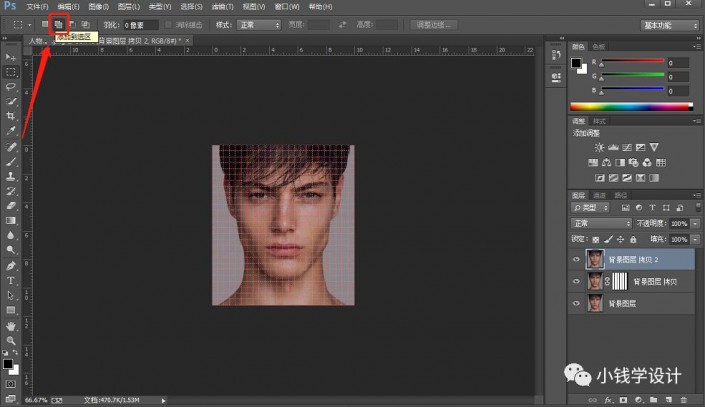
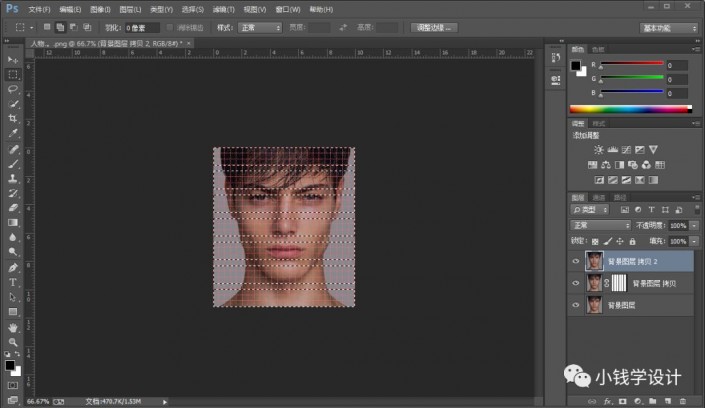
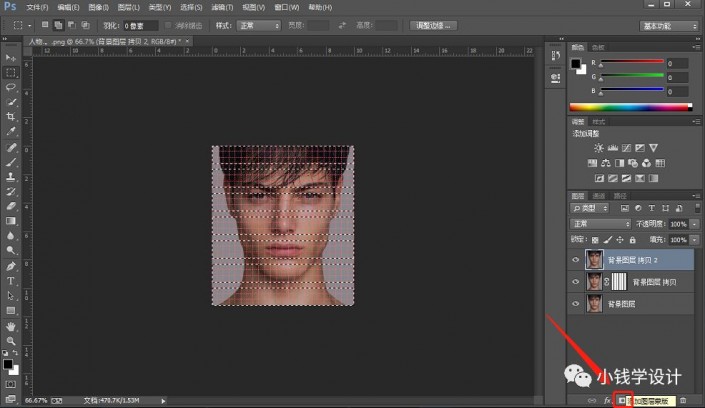
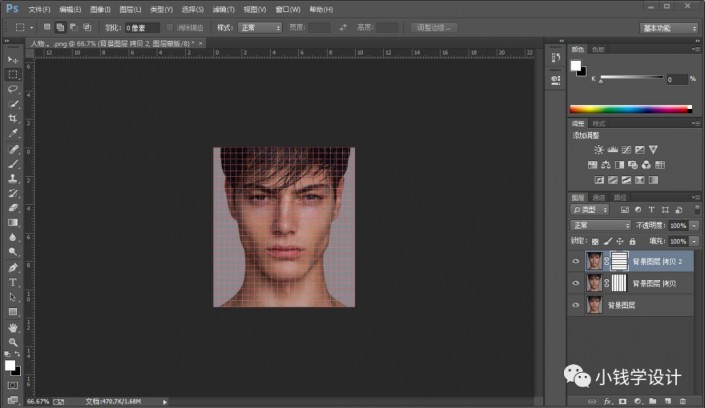
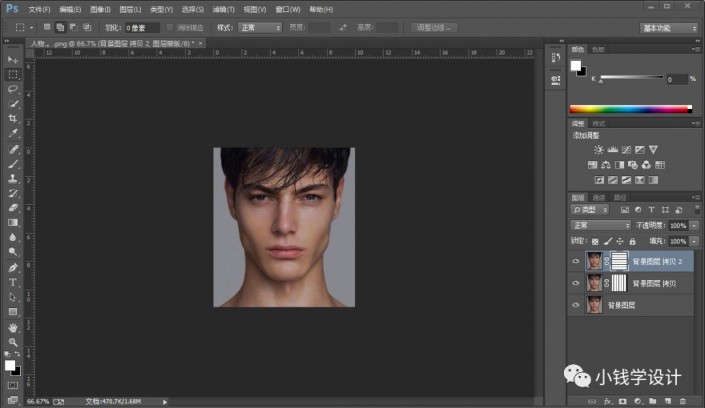
第六步:
按住Ctrl+Shift+Alt键,并同时先点击“背景图层 拷贝 ”图层的“图层蒙板”再点击“背景图层 拷贝 2 ”图层的“图层蒙板”,就可蒙板与选区交叉;接着点击选择:选择 >存储选区,修改(名称:1),好了后点击‘确定’
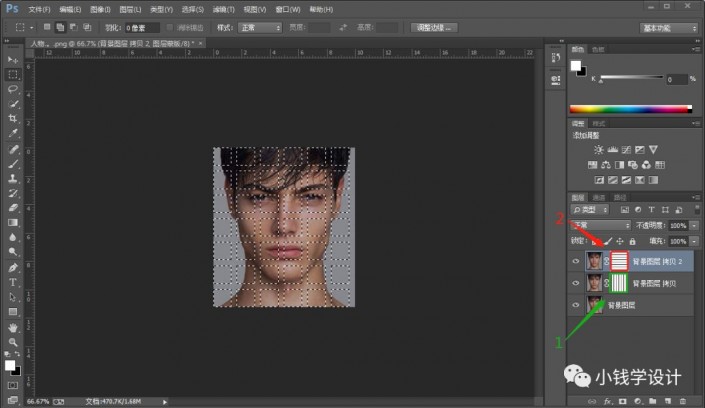
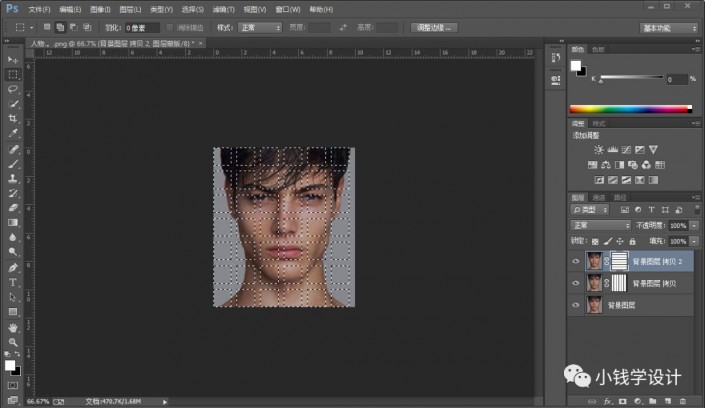
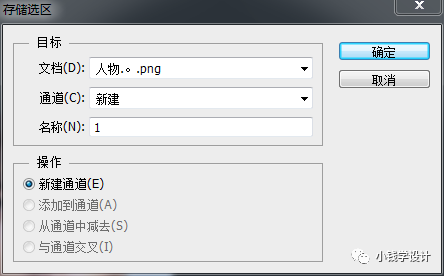
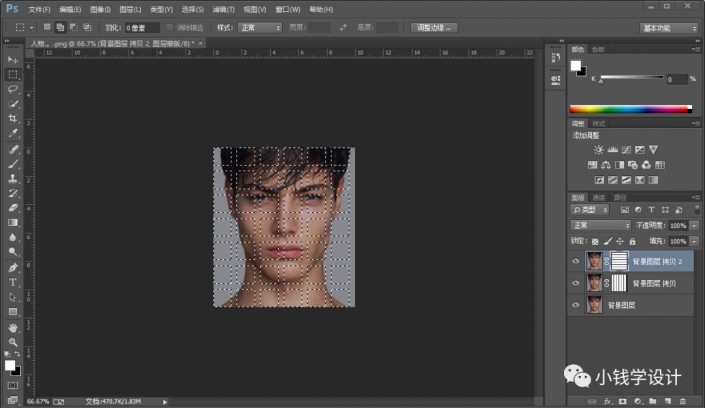
第七步:
在“背景图层 拷贝 2 ”图层,按Q进入快速蒙板模式;接着按G使用油漆桶工具,选择黑颜色,按照一格空档一格的格式各个点击涂抹几下,涂抹好了后;然后按Q退出快速蒙板模式;再按Ctrl+J将虚线选区部分复制拷贝一下,就得到“图层 1 ”图层
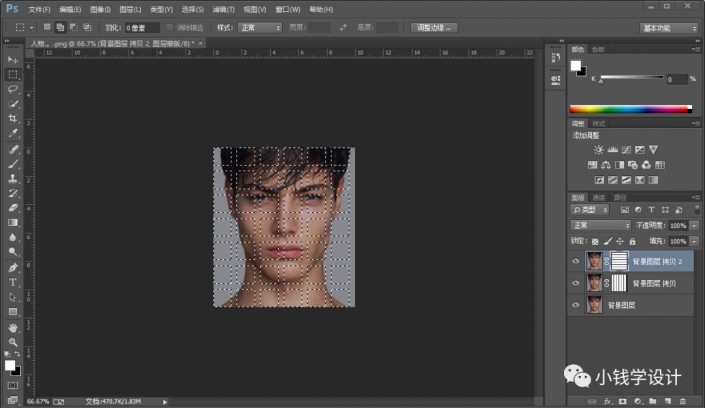
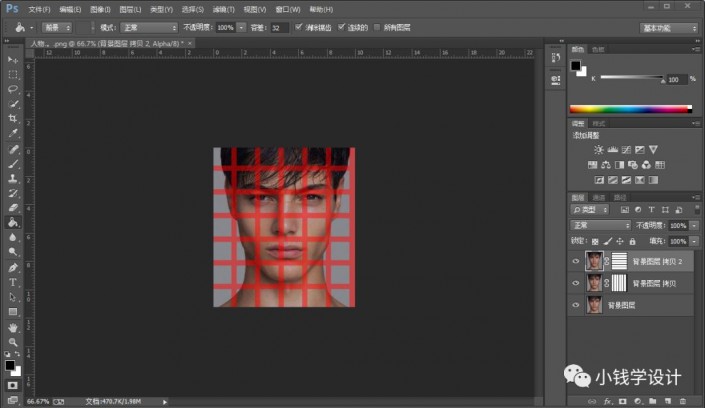
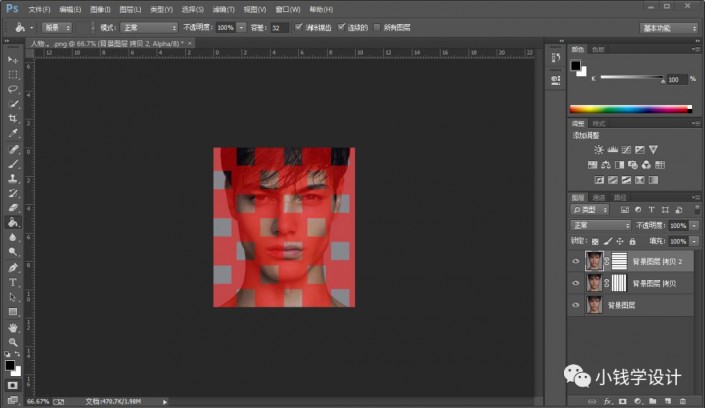
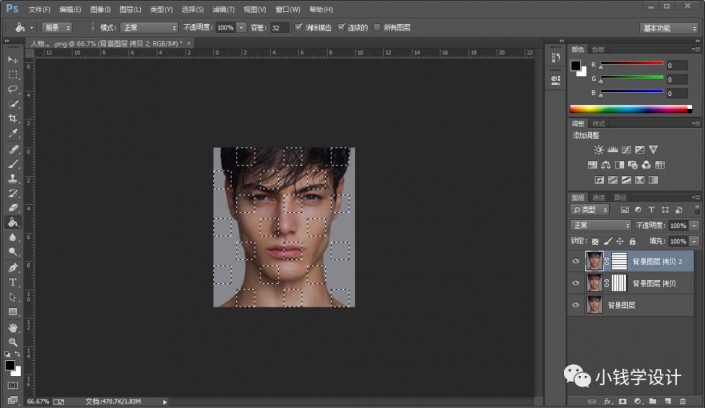
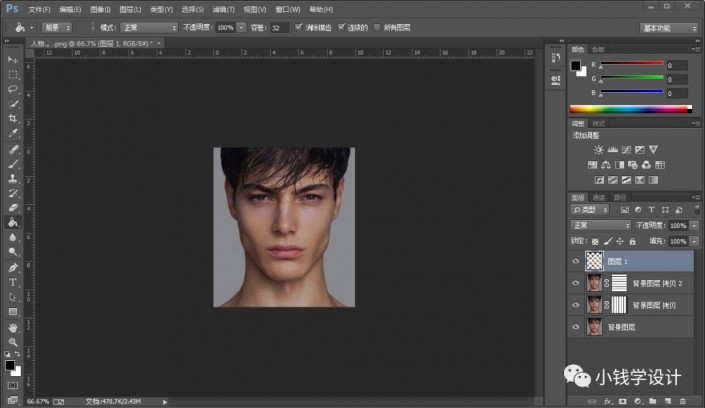
第八步:
在“背景图层 拷贝 ”图层,点击选择:选择 >载入选区,修改(通道:1【刚才存储的‘1’】),好了后点击‘确定’,按Q进入快速蒙板模式;接着按G使用油漆桶工具,选择黑颜色,按照一格空档一格的格式各个点击涂抹几下,涂抹好了后;然后按Q退出快速蒙板模式;再按Ctrl+J将虚线选区部分复制拷贝一下,就得到“图层 2 ”图层
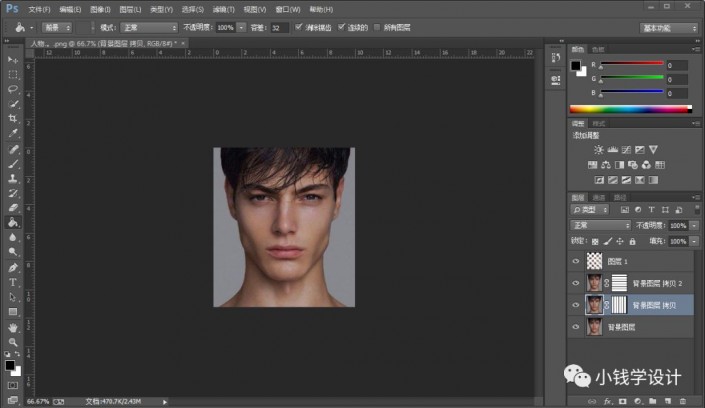
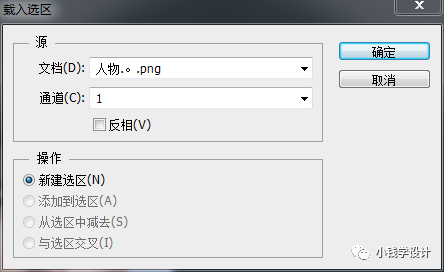
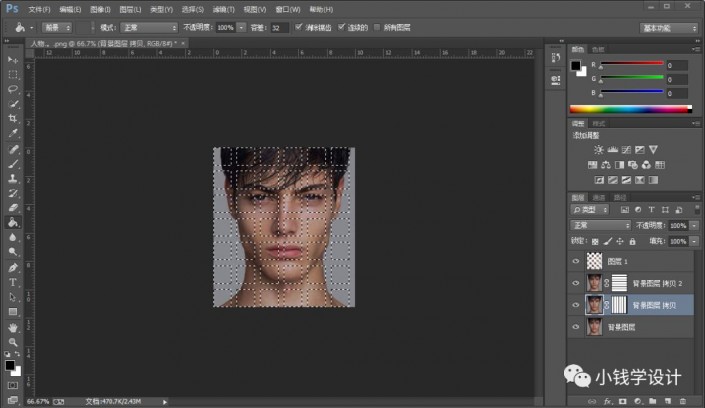

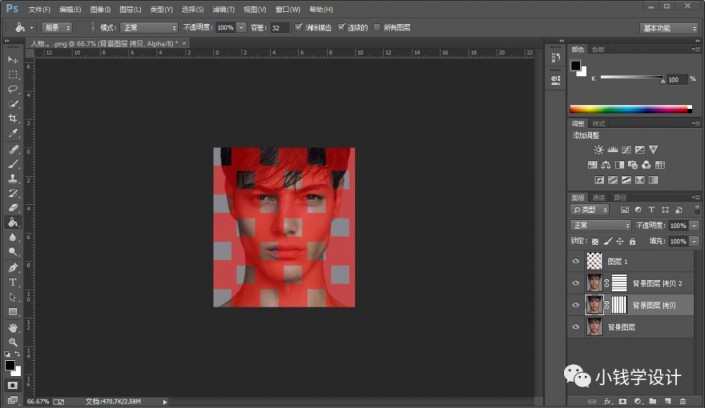
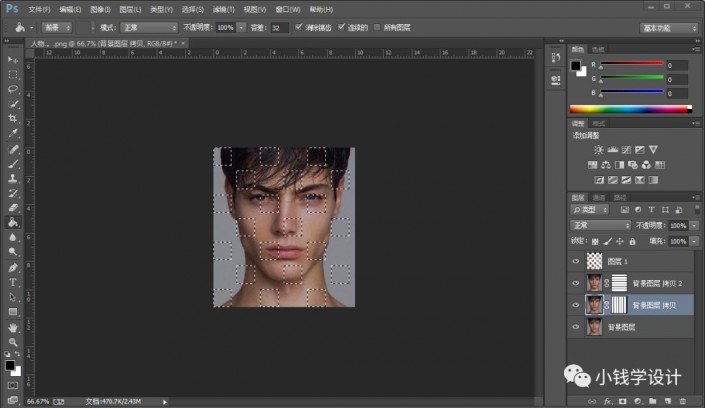
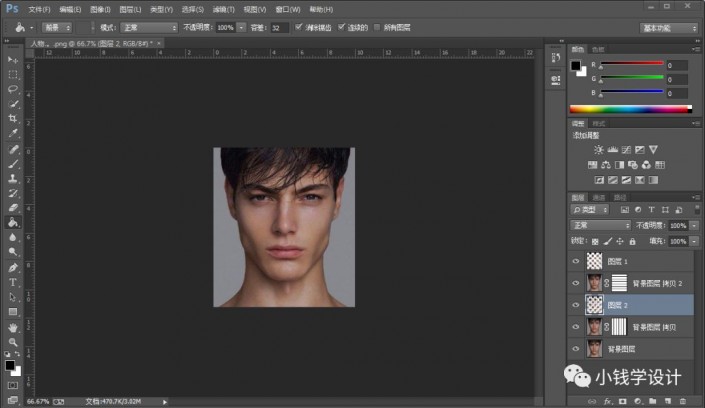
第九步:
*PSjia.COM 倾力出品,转载请注明来自PS家园网(www.psjia.com)
上一篇:ps如何用过曝图片做签名








